
ビヘイビアをアニメーションする
フィルタのパラメータだけでなく、ビヘイビアもアニメートできます。ビヘイビ
アのアニメーションは、最初は複雑に見えるかもしれません。これは、ほとんど
のビヘイビアはもともとが変化するものであるにもかかわらず、ビヘイビアの有
用性を大幅に高める強力な方法として、さらにこれらの機能を組み合わせて表示
するためです。
たとえば、最初はかすかにランダムなモーションからエフェクトの進行に合わせ
て徐々に激しさを増すランダムモーションのビヘイビアなどをアニメートする場
合があります。また、引力のビヘイビアを適用する場合でも、オブジェクトをク
リップに 5 秒間表示してから地面への落下を開始したい場合もあります。キーフ
レームでは、各ビヘイビアのパラメータを操作できます。
674
第 12 章
キーフレームとカーブ
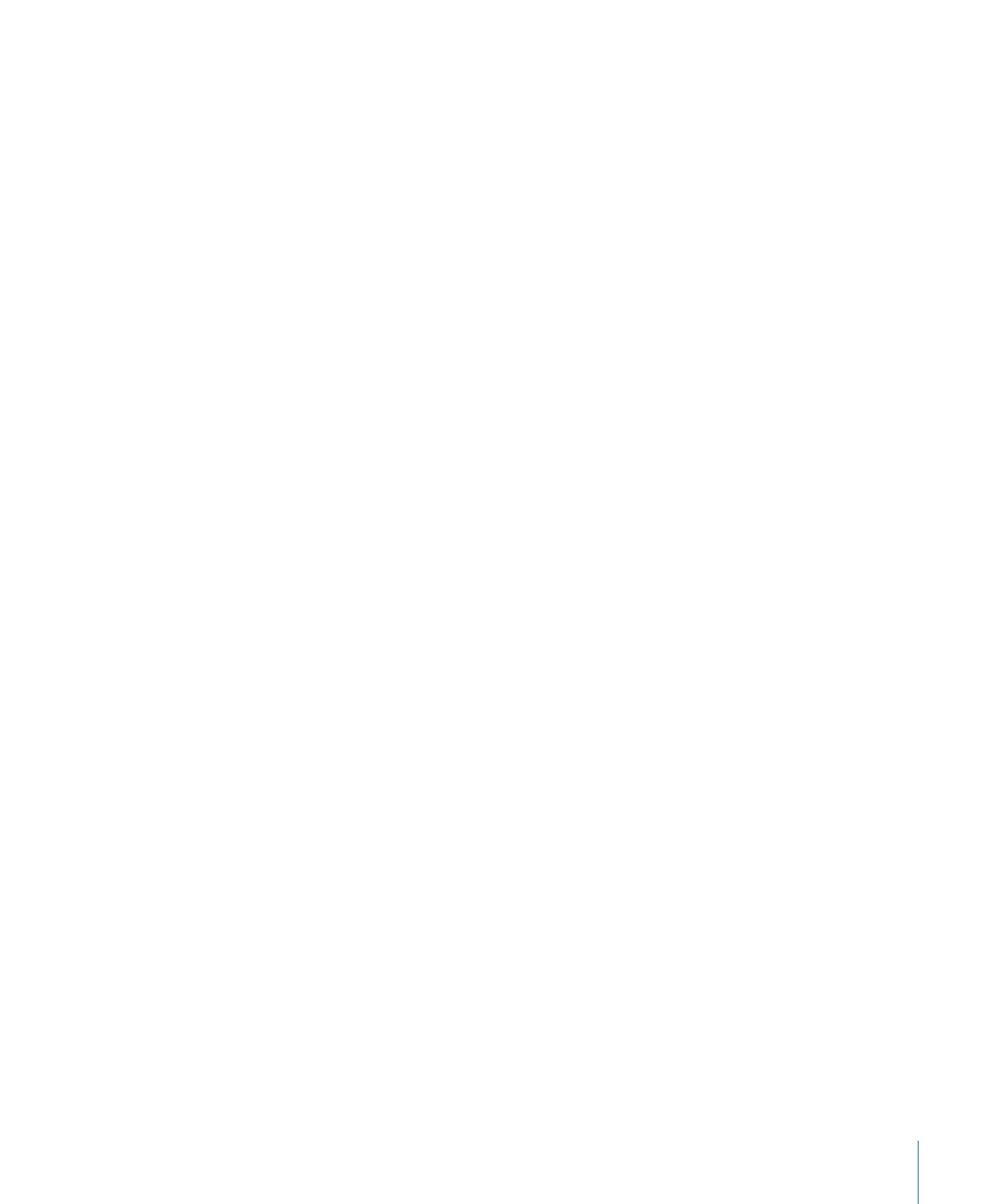
「投射」ビヘイビアの「速度」パラメータや、「スピン」ビヘイビアの「速度」
パラメータなど、特定のパラメータはアニメートできません。パラメータがアニ
メートできる場合は、以下のようになります:
• キーフレームの記録(記録ボタン)がオンの間は、パラメータが「インスペク
タ」に赤で表示されます。
• 「インスペクタ」のパラメータ行の上にポインタを合わせると、「キーフレー
ムを追加/削除」ボタンが表示されます。
メモ: 「Motion」では、「オブジェクト」メニューの「キーフレームに変換」コ
マンドを使って、オブジェクトに適用されているすべてのビヘイビアをキーフ
レームとして作成することができます。詳しくは、「
ビヘイビアをキーフレーム
に変換する
」を参照してください。
記録ボタンを使ってビヘイビアをアニメートするには
1
キャンバスでオブジェクトを選択します。
2
ビヘイビアを適用します。
3
記録ボタンをクリックして(または、A キーを押して)、キーフレームの記録を
オンにします。
4
再生ヘッドをエフェクトの変化を開始するフレームに移動します。
5
HUD から、ビヘイビアの設定を調整します。
6
再生ヘッドを新しいタイム位置に移動します。
7
ビヘイビアの設定をもう一度調整します。
8
記録ボタンをクリックして(または、A キーを押して)、キーフレームの記録を
オフにします。
ビヘイビアは「インスペクタ」でアニメートできます。詳しくは、「
インスペク
タを使用してアニメーションする
」を参照してください。
675
第 12 章
キーフレームとカーブ